win10连接无线网受限怎么解决
分类:windows7教程 发布时间:2017-05-09 05:00:34
今天小编要给大家带来的就是win10连接无线网受限怎么解决,因为小编经历过太多win10无线网出问题的情况了,所以深知大家所经历的痛苦。那么win10连接无线网受限要怎么解决呢?下面小编就来教大家一个完美的方法,保证让大家的win10无线网重新焕发光彩。
装完系统发现无线网那有个黄叹号~~
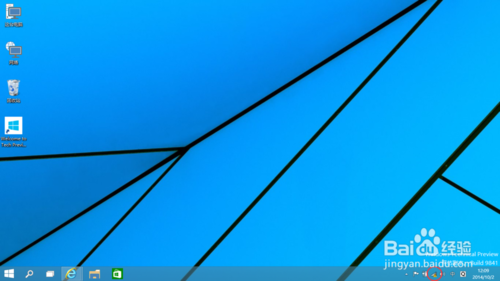
win10连接无线网受限怎么解决图1
左键一点弹出出来个列表~~发现受限了~~~
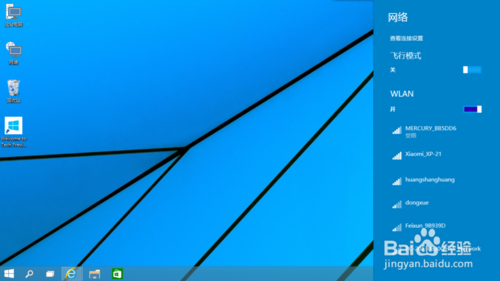
win10连接无线网受限怎么解决图2
在无线网上面右键,打开网络和共享中心~~
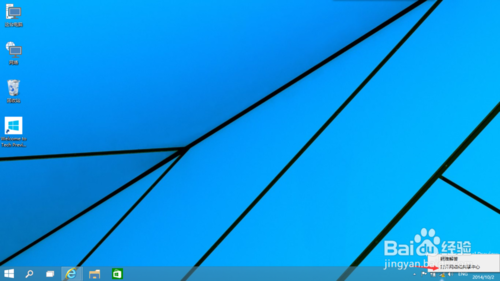
win10连接无线网受限怎么解决图3
然后点击自己的无线网,弹出WLAN 状态~~
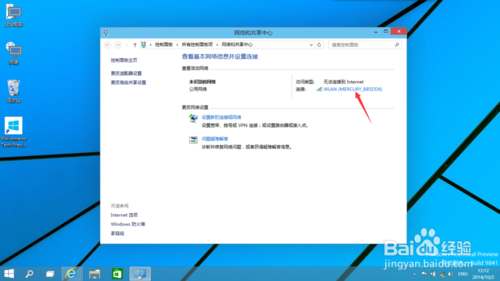
win10连接无线网受限怎么解决图4
这里可以看到受限了,然后点 ‘无线属性’
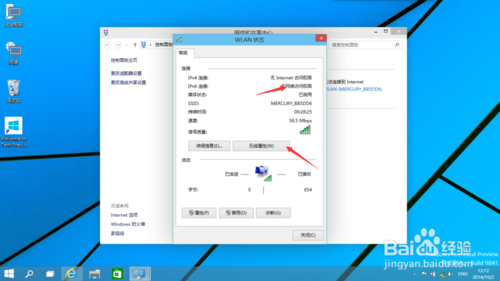
win10连接无线网受限怎么解决图5
弹出无线网属性,点击上面的选卡’安全‘~~
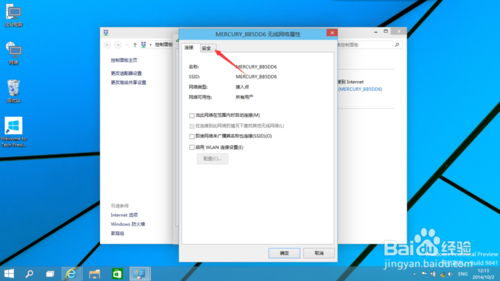
win10连接无线网受限怎么解决图5
然后点击’高级设置‘
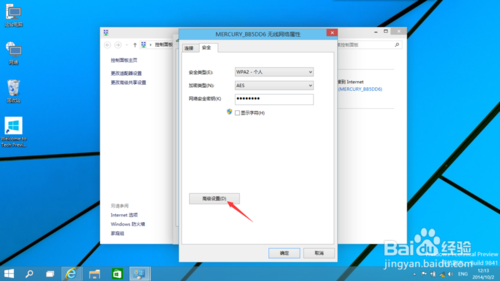
win10连接无线网受限怎么解决图6
在弹出的高级设置里面可以看到“为此网络启用联邦信息处理标准(FIPS)兼容(F)"把前面勾上~~
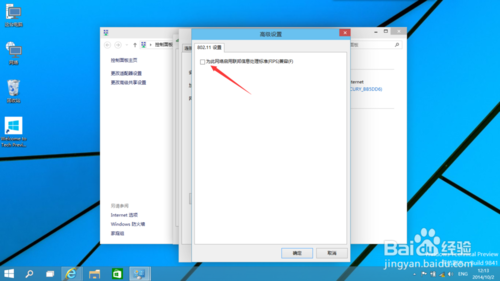
win10连接无线网受限怎么解决图7
勾上后点击’确定‘
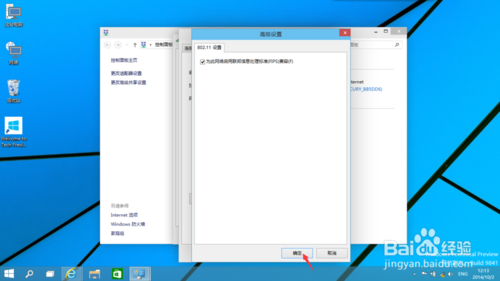
win10连接无线网受限怎么解决图8
最后断开下网络在从新连接就可以连上了~~~
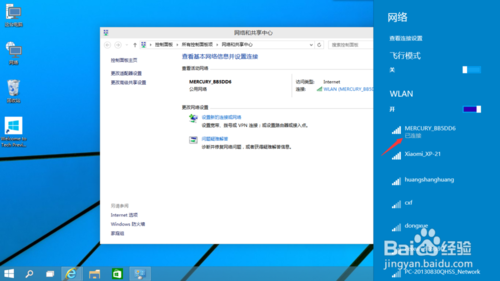
win10连接无线网受限怎么解决图9
以上就是win10连接无线网受限怎么解决了,不知道大家看完之后觉得怎么样呢?有没有一种想要立刻尝试一下的冲动?小编只能说大家去吧,这个方法一定能够解决眼前的困境,如果不能解决这个问题,尽管来找小编,要杀要剐随你便!






 立即下载
立即下载







 魔法猪一健重装系统win10
魔法猪一健重装系统win10
 装机吧重装系统win10
装机吧重装系统win10
 系统之家一键重装
系统之家一键重装
 小白重装win10
小白重装win10
 杜特门窗管家 v1.2.31 官方版 - 专业的门窗管理工具,提升您的家居安全
杜特门窗管家 v1.2.31 官方版 - 专业的门窗管理工具,提升您的家居安全 免费下载DreamPlan(房屋设计软件) v6.80,打造梦想家园
免费下载DreamPlan(房屋设计软件) v6.80,打造梦想家园 全新升级!门窗天使 v2021官方版,保护您的家居安全
全新升级!门窗天使 v2021官方版,保护您的家居安全 创想3D家居设计 v2.0.0全新升级版,打造您的梦想家居
创想3D家居设计 v2.0.0全新升级版,打造您的梦想家居 全新升级!三维家3D云设计软件v2.2.0,打造您的梦想家园!
全新升级!三维家3D云设计软件v2.2.0,打造您的梦想家园! 全新升级!Sweet Home 3D官方版v7.0.2,打造梦想家园的室内装潢设计软件
全新升级!Sweet Home 3D官方版v7.0.2,打造梦想家园的室内装潢设计软件 优化后的标题
优化后的标题 最新版躺平设
最新版躺平设 每平每屋设计
每平每屋设计 [pCon planne
[pCon planne Ehome室内设
Ehome室内设 家居设计软件
家居设计软件 微信公众号
微信公众号

 抖音号
抖音号

 联系我们
联系我们
 常见问题
常见问题



